一、MatLab 简介
1.1 MatLab 简介
MATLAB 是美国MathWorks公司出品的商业数学软件,用于数据分析、无线通信、深度学习、图像处理与计算机视觉、信号处理、量化金融与风险管理、机器人,控制系统等领域。
MATLAB是 matrix & laboratory 两个词的组合,意为矩阵工厂(矩阵实验室),软件主要面对科学计算、可视化以及交互式程序设计的高科技计算环境,主要包括编程和仿真两大部分。
MATLAB将数值分析、矩阵计算、科学数据可视化以及非线性动态系统的建模和仿真等诸多强大功能集成在一个易于使用的视窗环境中,为科学研究、工程设计以及必须进行有效数值计算的众多科学领域提供了一种全面的解决方案,并在很大程度上摆脱了传统非交互式程序设计语言(如C、Fortran)的编辑模式。
Tips: MATLAB(Matrix Laboratory)意为矩阵实验室,其所有的代数运算都基于矩阵运算,每个变量都视为是矩阵的形式,即使是常数,也作为1*1的矩阵。
MatLab 编程的基本数据单位是矩阵,相较于其它编程语言逐个处理数值,MatLab 可直接对矩阵进行操作。另一方面,所有 MATLAB 变量都是多维数组,与变量是何数据类型无关。
MatLab 主要功能有数值计算、符号计算、图形绘制、模型搭建与仿真、程序流程控制、工具箱等。
二、MATLAB界面功能简介
2.1 ATLAB界面功能
启动 MatLab 时,桌面会以默认布局显示。
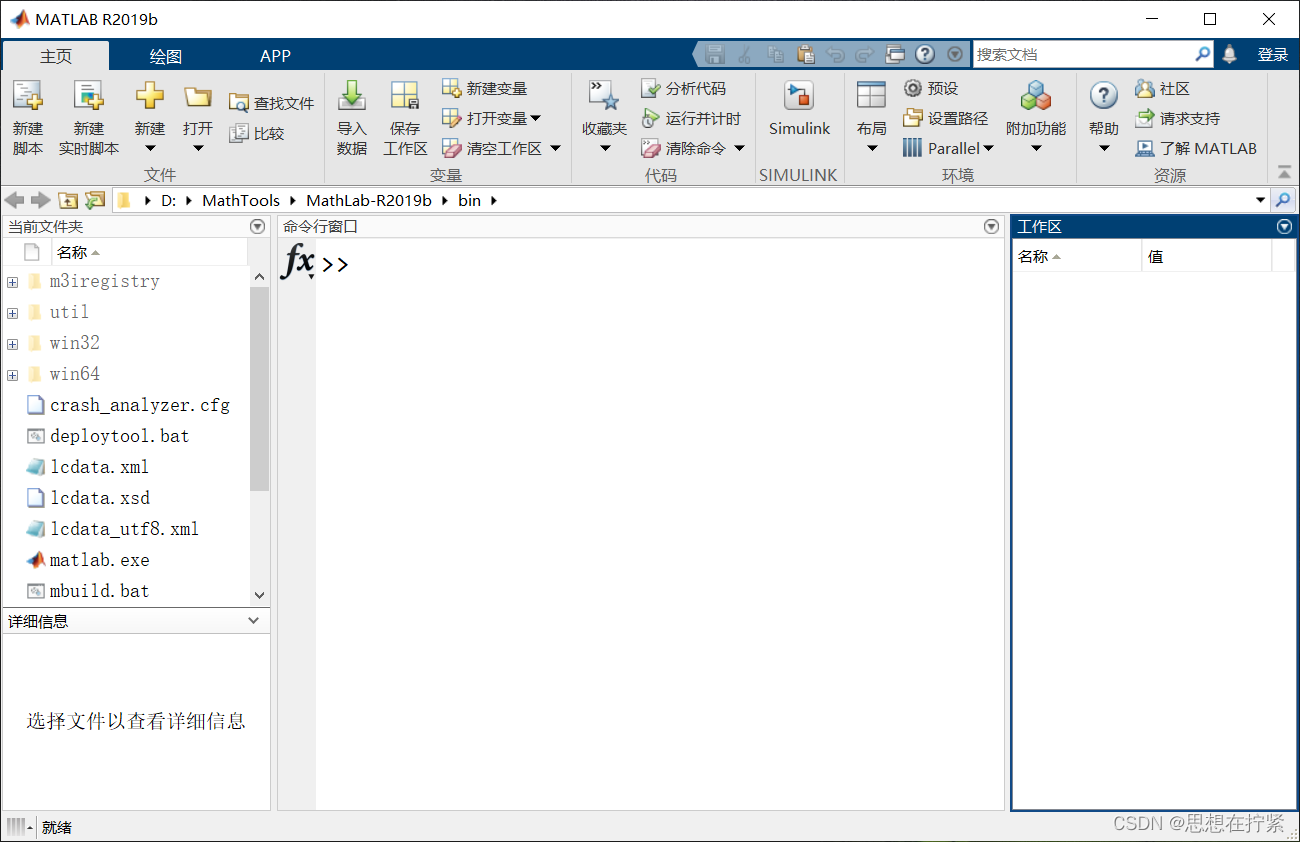
桌面包括下列面板:
- 当前文件夹 - 访问文件(资源管理器)。
- 命令行窗口 - 在命令行中输入命令(由提示符 (») 表示)。
- 工作区 - 浏览创建或从文件导入的数据(变量)。
2.2 命令行窗口
使用 MATLAB 时,可发出创建变量和调用函数的命令。例如,通过在命令行中键入以下语句来创建名为 a 的变量:
|
|
MATLAB 将变量 a 添加到工作区,并在命令行窗口中显示结果
|
|
创建更多变量
|
|
如果未指定输出(接收)变量,MATLAB 将使用变量 ans(answer 的缩略形式)来存储计算结果。
|
|
如果语句以分号(;)结束,MATLAB 会执行计算,但不在命令行窗口中显示输出。
|
|
重新调用以前的命令:
- 按 向上 (↑) 和 向下箭头键 (↓) ;
- 在空白命令行中或在键入命令的前几个字符后再按箭头键。例如,要重新调用命令 b = 2,请键入 b,然后按向上箭头键,即可调用以前的命令;
抑制输出:
在所有运算和赋值语句后添加分号;抑制输出,若需查看某变量数值,应调用其 disp() 方法:
|
|
续行符:
- matlab中
...表示换行符,起到连接两行的作用
|
|
- Shift + Enter,表示暂不计算,直到按enter之后,再逐个命令运行。
|
|
Tips: 使 MatLab 输出结果不产生空行: * 预设–命令行窗口(Command window)–文本显示(Text display)–行距(Numeric display)改为compact
命令行窗口常用指令:
| 指令 | 含义 |
|---|---|
| cd | 设置当前工作目录 |
| dir | 列出指定目录下的文件和子目录清单 |
| which | 指出其后文件所在的目录 |
| edit | 新建/打开 M 文件编辑器 |
| type | 显示/打印指定 M 文件的内容 |
| more | 使其后的显示内容分页进行 |
| return | 返回到上层调用程序;结束键盘模式 |
| clc | 清除指令窗中显示内容 |
| clf | 清除图形窗 |
| close | 关闭当前打开的figure图形界面 |
| clear | 清除MATLAB工作空间中保存的变量 |
| exit | 关闭/退出 MATLAB |
| quit | 关闭/退出 MATLAB |
帮助系统
点击主页 -> 帮助 按钮,或者在命令行输入doc,打开帮助窗口,可以搜索和查看所有的帮助文档,还能运行有关的演示程序。
此外,在交互式命令行中还可以使用 help 与 lookfor 两个命令
help命令可以显示该函数的帮助说明
|
|
lookfor命令可以进行关键字搜索
|
|
2.2 当前文件夹(工作目录 Workspace)
- 在命令行窗口使用
cd命令设置当前文件夹(工作目录)。 - 在当前文件夹工具栏 或 当前文件夹窗口中选择某文件夹为当前文件夹(工作目录)
|
|
注意:一定要先建立文件夹,再将这个文件夹设为当前文件夹。
以上两种修改当前文件夹的方法都会临时性的,重启 MatLab 后当前文件夹会改变。
Tips: 永久更改MatLab当前文件夹:右键单击MatLab快捷方式,修改其属性中的起始位置为自定义文件夹路径。但是修改后出现警告(未解决), 如:
名称不存在或不是目录: C:\Users\Administrator\AppData\Local\Temp\Editor_ozceb
2.3 工作区窗口
- 工作区变量
工作区包含在 MATLAB 中创建或从数据文件或其他程序导入的变量。在此工作区可以对变量进行编辑、保存、删除等操作
例如,下列语句在工作区中创建变量 a 和 b。
|
|
使用 whos 可以查看工作区的内容。
|
|
此外,桌面上的“工作区”窗格也会显示变量。
退出 MATLAB 后,工作区变量不会保留。
可使用 save 命令保存数据到文件以供将来使用:
|
|
通过保存,系统会使用 .mat 扩展名将工作区保存在当前工作文件夹中一个名为 .mat 的压缩文件中。
要清除工作区中的所有变量,请使用 clear 命令。
使用 load 将 MAT 文件中的数据还原到工作区。
|
|
变量搜索路径(变量作用域)
MatLab 搜索代码中变量的顺序如下所示。因此在定义变量时,一般不要使用在 MatLab 中已有特定含义的词,以免产生覆盖。
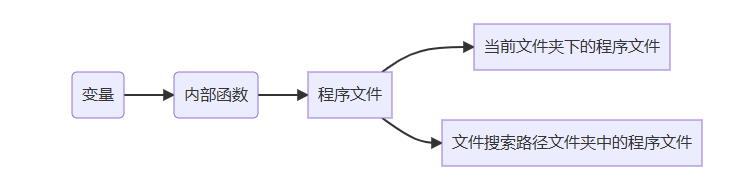
|
|
设置文件搜索路径
当需要使用自定义的 MatLab 函数文件(假设该函数文件路径是E:\MatLab\functions\aaa.m),我们就可将 MatLab 搜索路径设置为 E:\MatLab\functions,这样我们就可以在任何目录下访问自定义函数,而不是每次都把这些函数复制到当前文件夹
- 用 path 命令设置文件搜索路径 。例如
|
|
- 在
主页–环境–设置路径``–设置文件搜索路径中进行设置。
Tips 1: 如果在当前文件夹和搜索路径文件夹下建立一个同名的脚本文件,那么在命令行窗口输入文件名时,执行哪个文件? 根据MATLAB的搜索路径 ,程序文件的搜索顺序是首先在当前文件夹中搜索,然后再在文件搜索路径中的文件夹中搜索,所以执行的是当前文件夹下的脚本文件。
Tips 2: 如果用户建立的文件既没有保存在当前文件夹下,也没有保存在文件搜索路径中,那么在命令行窗口输入文件名时,会出现什么信息? 》 同样根据 MATLAB 的搜索路径 ,如果用户建立的文件既没有保存在当前文件夹下,也 没有保存在文件搜索路径中 ,那么 MATLAB 就找不到这个文件,系统会给出错误提示信息。